문서 목록
![]() 편집자 정보
편집자 정보
![]() 후기 리뷰
후기 리뷰
문서 목록:
- 방법1.파티션 소프트웨어를 사용하여 C 드라이브 분할
- 방법2.디스크 관리를 통해 C 드라이브 분할
![]()
Windows에서 시스템을 운영하는 C 드라이브에는 성능과 안정성에 중요한 운영 체제 파일이 포함되어 있습니다. 그러나 새 컴퓨터를 구입하면 C 드라이브가 하드 디스크 공간의 대부분을 차지하는 경우가 많아 저장 공간이 비효율적으로 사용될 수 있습니다. 따라서 C 드라이브를 파티션으로 나누어 시스템을 최적화하고 디스크 사용량을 개선하는 것이 중요합니다.
EaseUS의 이 문서에서는 Windows 11/10/8/7에서 C 드라이브를 분할하여 다양한 유형의 데이터를 별도의 파티션에 저장할 수 있는 두 가지 간단한 방법을 소개합니다.
파티션 소프트웨어를 사용하여 C 드라이브 분할
Windows 운영 체제에 디스크 관리 기능이 내장되어 있다는 사실은 이미 알고 계실 겁니다. 하지만 초보자에게는 다소 복잡하고 데이터 손실이 발생할 수 있습니다. 더 쉽게 사용하려면 타사 파티션 소프트웨어가 필요합니다.
EaseUS Partition Master를 사용하면 C 드라이브를 쉽게 분할할 수 있습니다. C 드라이브의 사용되지 않는 여유 공간을 자동으로 두 개로 분할합니다. 디스크를 포맷할 필요가 없으므로 데이터 손실을 겪거나 시스템을 재설치하고 디스크 공간을 재할당할 필요가 없습니다. 또한 파티션의 용량을 수동으로 조정하고 드라이브 문자 및 파티션 유형 변경, 클러스터 크기 설정, Windows 7에서 포맷 없이 C 드라이브 분할 등의 다른 기능을 사용할 수 있습니다.
소프트웨어를 다운로드한 후 자세한 단계에 따라 문제를 해결하세요.
1단계: 대상 파티션을 마우스 오른쪽 버튼으로 클릭한 후, 기능 목록에서 "분할"을 선택합니다.
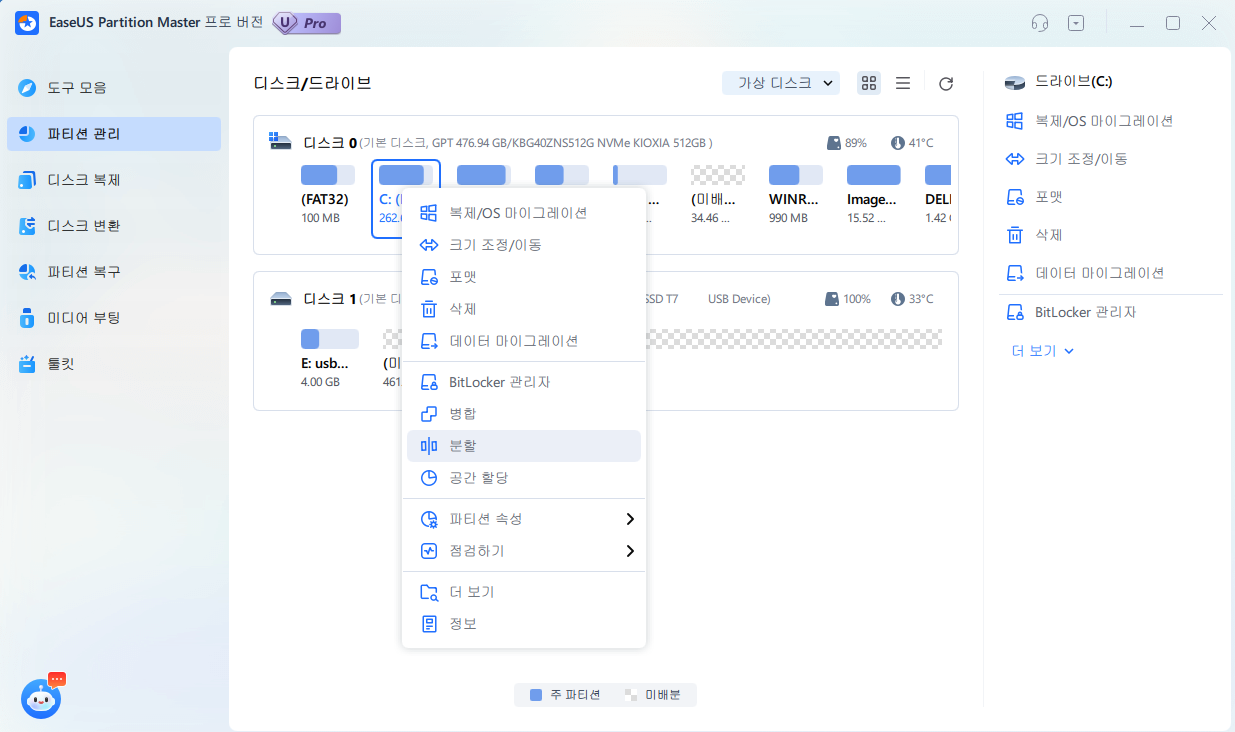
2단계: 선택한 파티션의 남은 크기가 자동으로 분할됩니다. 분할을 시작하려면 "분할" 버튼을 클릭하세요.
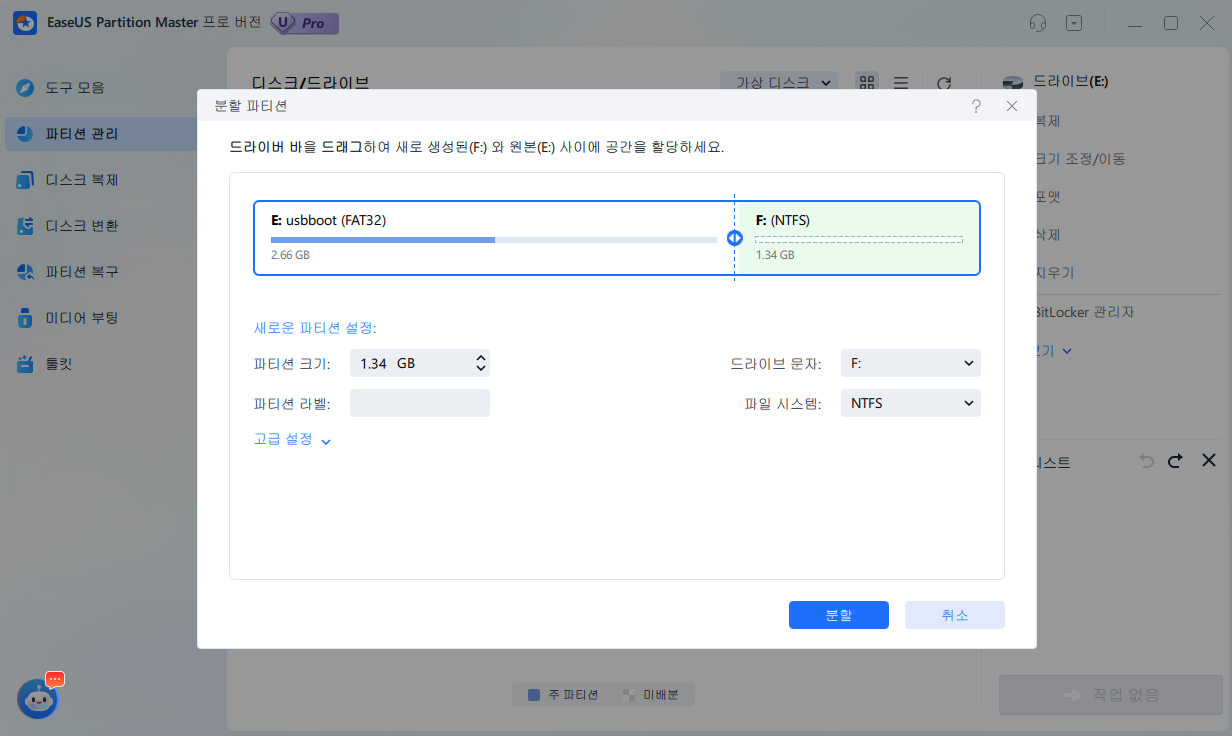
3단계: "작업 실행하기"를 클릭하면 작업이 실행됩니다.디스크 레이아웃에 적용된 모든 변경 사항은 작업이 실행될 때까지 보류 상태로 유지됩니다.
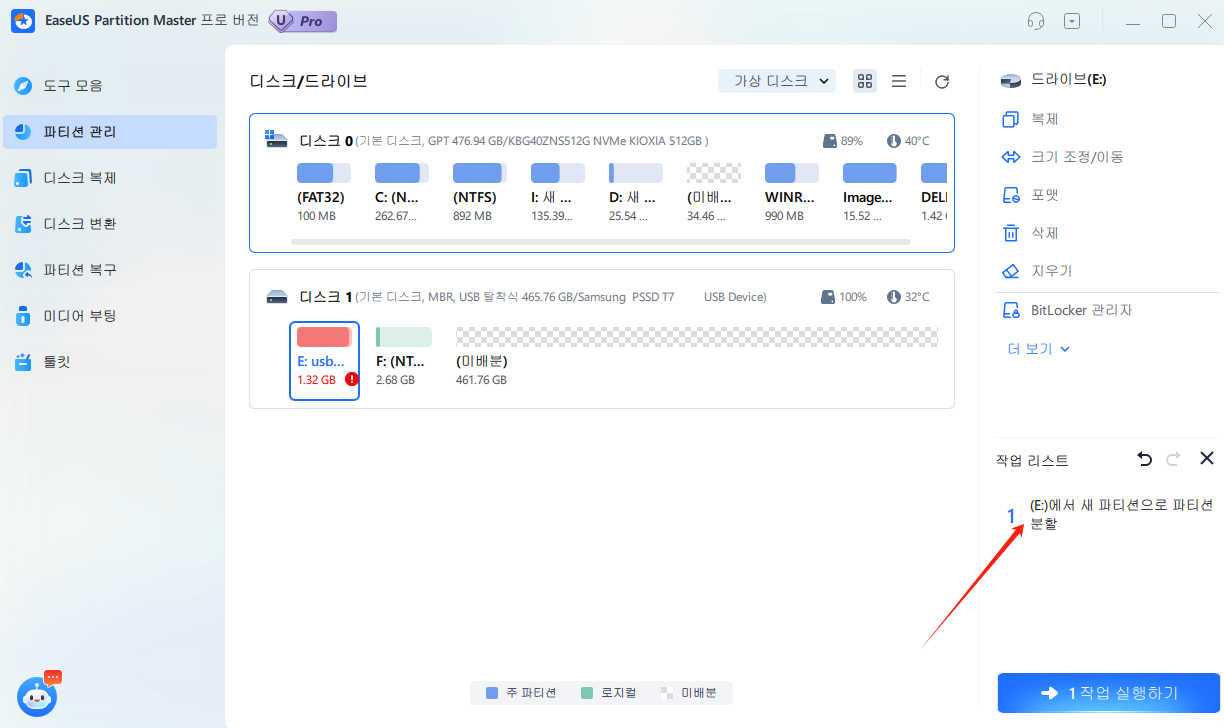
4단계: 변경 사항을 적용한 후, 파티션이 두 개로 성공적으로 분할됩니다.
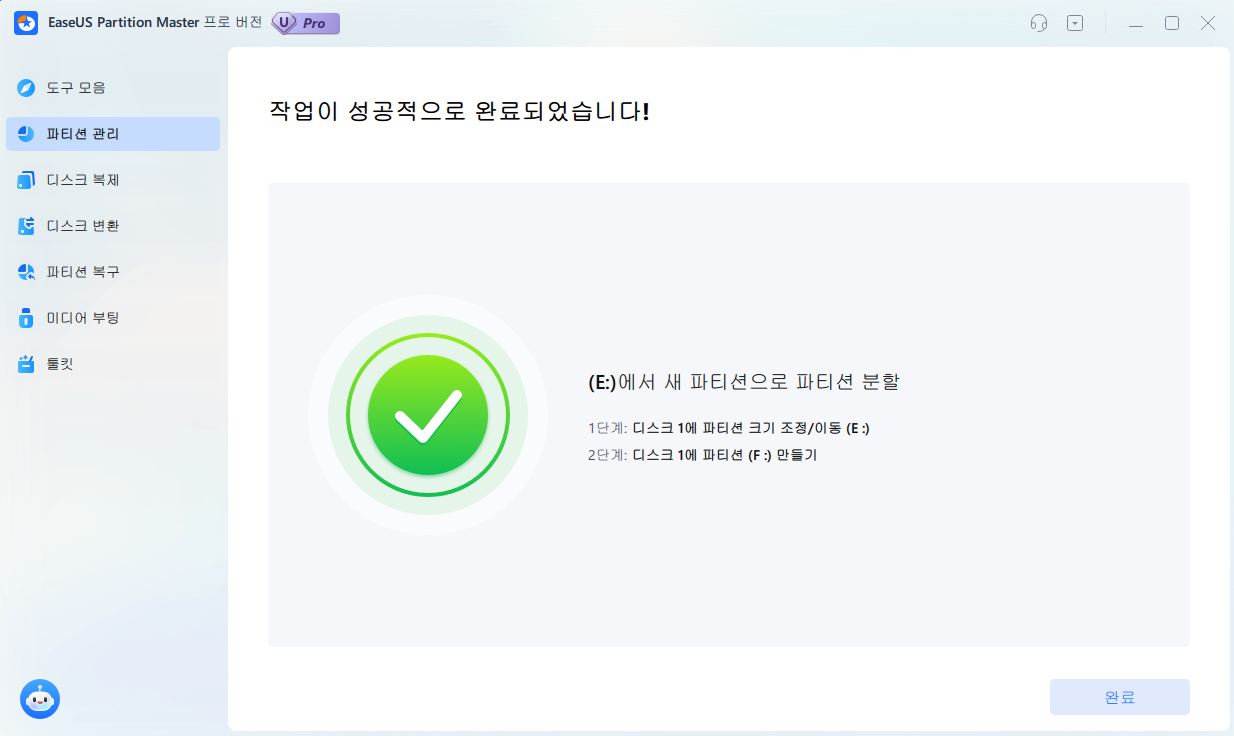
참고사항:
EaseUS Partition Master는 기본 디스크의 파티션 분할만 지원하며, 동적 볼륨은 분할할 수 없습니다. 숨겨지지 않은 파티션만 분할이 가능하며, 운영 파티션의 사용되지 않는 공간은 전체 파티션 공간의 5% 이상이어야 합니다.
파티션 분할 외에도 EaseUS Partition Master는 디스크 공간을 수정하고 최적화하는 데 도움이 되는 여러 가지 기능을 제공합니다.
- 파티션 생성/삭제: 다양한 종류의 데이터와 파일을 저장하기 위한 새 파티션을 생성합니다. 불필요한 파티션을 삭제하여 다른 파티션을 위한 공간을 확보합니다.
- 파티션 병합: 두 개의 파티션을 병합하여 저장 용량을 하나의 더 큰 파티션으로 합치는 것입니다.
- 파티션 포맷/삭제: 파티션을 포맷하거나 삭제하면 해당 파티션에 있는 모든 데이터가 삭제되어 개인 정보를 보호할 수 있습니다.
- MBR을 GPT로 변환: 파티션 스타일을 MBR에서 GPT로 변환하면 2TB보다 큰 파티션 용량을 사용할 수 있습니다.
- 파티션 크기 조정/이동: 파티션 크기를 조정하거나 이동하면 데이터 손실 없이 저장 용량이나 위치가 변경됩니다.
이제 드라이브를 분리하는 방법을 배웠으니, 할당되지 않은 공간에서 새 파티션을 만드는 방법을 알아보겠습니다. 참고할 만한 유용한 글이 있습니다.
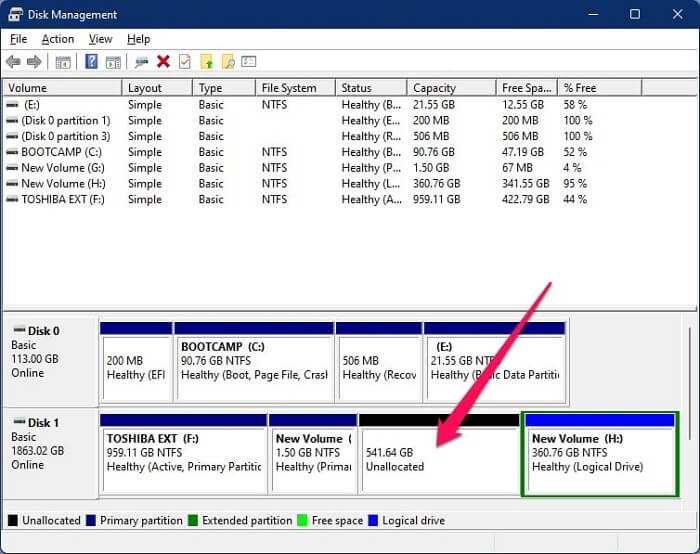
할당되지 않은 공간에서 파티션을 만드는 방법
이 글에서는 Windows 10에서 할당되지 않은 공간을 파티션으로 만드는 방법을 보여드립니다. 세 가지 방법이 있으며, 필요에 따라 선택하실 수 있습니다. 더 보기 >>
디스크 관리를 통해 C 드라이브 분할
Windows OS에는 디스크 관리 라는 기본 도구가 있는데, 이 도구를 사용하면 C 드라이브를 여러 파티션으로 나눌 수 있습니다. 이 도구를 사용하면 특정 방식으로 디스크를 관리할 수 있습니다. 하지만 디스크 관리를 사용하여 로컬 디스크를 분리하려면 먼저 C 드라이브의 용량을 줄여야 합니다. 그런 다음 할당되지 않은 공간에서 새 파티션을 생성하여 하드 드라이브에 더 많은 파티션을 확보해야 합니다.
아래 가이드의 단계를 따르세요.
1단계. 시작 아이콘을 마우스 우클릭하고 디스크 관리를 선택하여 디스크 관리를 엽니다.
2단계. C 드라이브를 마우스 오른쪽 버튼으로 클릭하고 볼륨 축소를 선택합니다.
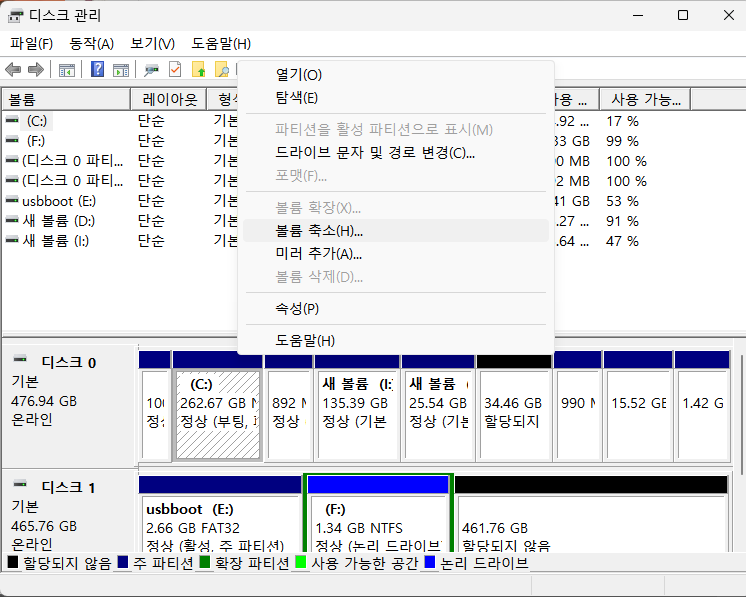
3단계. C 드라이브에서 줄일 공간의 양을 입력한 다음 축소를 클릭하여 할당되지 않은 공간을 가져옵니다.
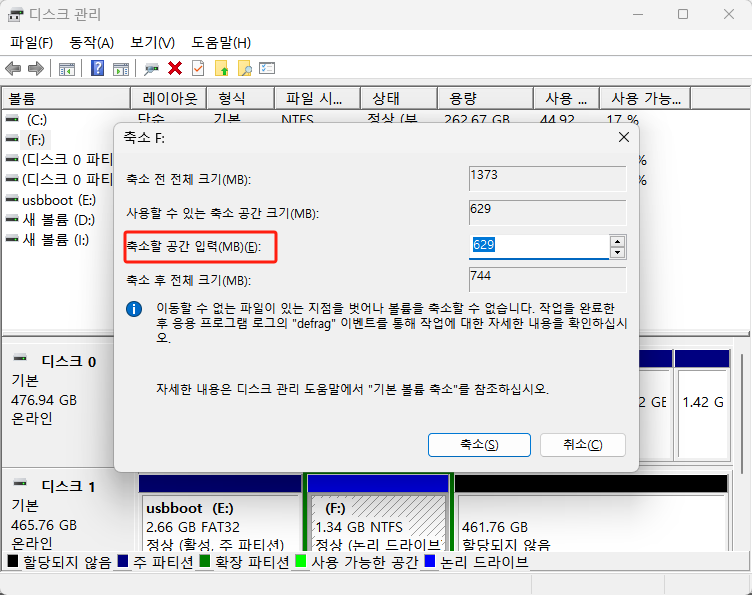
4단계. 할당되지 않은 볼륨을 마우스 오른쪽 버튼으로 클릭하고 새 단순 볼륨을 클릭합니다.
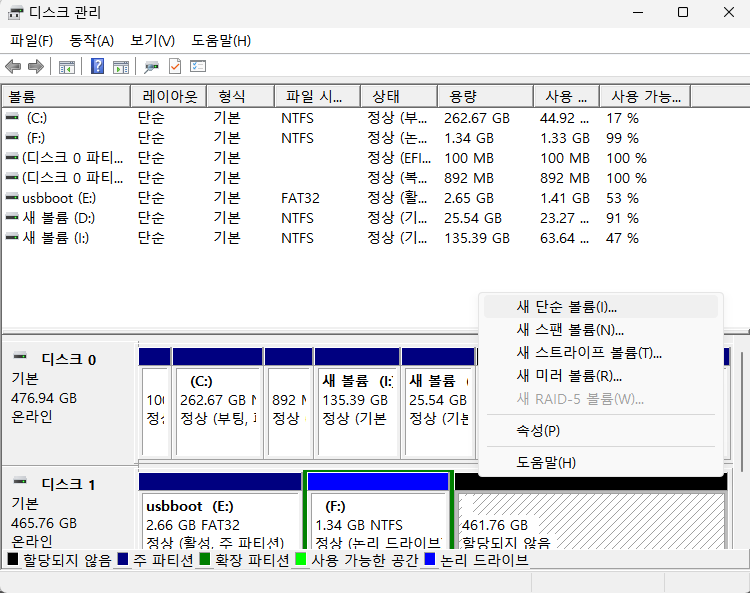
5단계. 이 새로운 볼륨에 할당할 공간의 양을 입력한 다음 포맷하여 새로운 파티션을 만듭니다.
C 드라이브를 분할해야 하는 이유
초보자에게 C 드라이브의 분할과 그 이유는 다소 혼란스러울 수 있습니다. 파티션 분할은 하드 디스크나 SSD의 큰 파티션을 여러 개의 작은 파티션으로 나누는 과정을 의미하며, 이 과정에서 큰 파티션의 크기를 원하는 대로 조정할 수 있습니다. 나머지 공간은 할당되지 않은 상태로 남아 새 파티션을 만드는 데 활용될 수 있습니다. 일부 사용자는 C 드라이브만 사용하면 파티션 문제를 줄일 수 있다고 생각할 수 있지만, 이는 사실이 아닙니다.
새로운 PC를 구매할 때 C 드라이브를 분할해야 하는 이유에 대해 궁금하시다면, 아래의 이유를 참고해 보세요.
- 운영 체제와 개인 데이터를 분리하여 위험을 최소화하고 안정성을 보장하세요.
- 디스크 공간을 최대한 활용하고 파티션의 수와 크기를 보다 합리적으로 조정하세요.
- 하나의 장치에 서로 다른 Windows OS를 설치할 수 있는 방법을 제공합니다.
- 컴퓨터의 로딩 속도와 성능을 향상시킬 수 있습니다.
- 더 나은 관리와 쉬운 백업을 위해 데이터를 정리하세요.
- NTFS, FAT32, exFAT 등 다양한 파일 시스템을 활용할 수 있습니다.
마무리
새 컴퓨터를 구매하면 C 드라이브를 분할하는 것이 필수입니다. 파티션의 기본 사항과 C 드라이브를 여러 개의 파티션으로 분할하는 다양한 이점을 배우면서 이제 그 중요성을 이해하게 되었습니다. C 드라이브를 분할하지 않으면 컴퓨터가 곧 데이터 혼란에 빠지고 운영 체제가 심각하게 손상될 수 있습니다.
EaseUS Partition Master를 통해 C 드라이브를 분할하면 데이터 손실 없이 컴퓨터의 성능을 극대화할 수 있습니다. 지금 바로 파티션 소프트웨어를 다운로드하여 많은 번거로움을 덜어보세요.
C 드라이브 분할 FAQ
1. C 드라이브에 몇 GB를 남겨두어야 합니까?
C 드라이브에 최소 20GB의 여유 공간이 있어야 합니다. 이렇게 하면 C 드라이브에 운영 체제, 중요 데이터, 그리고 설치한 다른 프로그램을 위한 충분한 공간을 확보할 수 있습니다.
2. Windows 11에서 C 드라이브를 D와 E로 분할하려면 어떻게 해야 하나요?
여기에서 가이드를 확인하세요:
- 디스크 관리를 엽니다.
- C 드라이브를 마우스 오른쪽 버튼으로 클릭한 다음 "볼륨 축소"를 선택합니다.
- 공간의 양을 입력하고 "다음"을 클릭하세요.
- 할당되지 않은 공간을 마우스 오른쪽 버튼으로 클릭하고 "새 단순 볼륨"을 선택합니다.
- 파티션 크기를 설정하고 드라이브 문자를 D로 추가합니다.
- 할당되지 않은 충분한 공간을 예약하고 이전 단계를 반복하여 E를 만듭니다.
3. C 드라이브를 분할할 수 있나요?
C 드라이브는 포맷하기 전까지는 다시 파티션할 수 없습니다. 하지만 Windows 운영 체제에는 일반적인 디스크 파티션 도구로 C 드라이브를 포맷하거나 삭제하지 못하도록 하는 보호 장치가 있습니다. Windows 시스템에서 파티션을 늘리거나 줄이려는 경우에만 C 드라이브의 크기를 조정할 수 있습니다.
4. SSD C 드라이브를 어떻게 분할하나요?
- 디스크 관리를 엽니다.
- C 드라이브를 마우스 오른쪽 버튼으로 클릭한 다음 "볼륨 축소"를 선택합니다.
- 공간의 양을 입력하고 "다음"을 클릭하면 C 드라이브의 크기가 줄어듭니다.
- 할당되지 않은 공간을 마우스 오른쪽 버튼으로 클릭하고 대상 하드 드라이브에서 "새 단순 볼륨"을 선택합니다.
- 고급 설정에서 파티션 크기, 파티션 드라이브 문자, 파일 시스템 등을 조정합니다.
- "확인"을 클릭하세요.
이 글이 도움이 되셨나요?
-
EaseUS Data Recovery Wizard는 강력한 시스템 복구 소프트웨어로, 실수로 삭제한 파일, 악성 소프트웨어로 인해 잃어버린 파일 또는 전체 하드 드라이브 파티션을 복구할 수 있도록 설계되었습니다.
더 보기 -
이전보다 데이터 복구가 어려워진 현재의 고급 디스크 기술 때문에 완벽하지는 않지만, 우리가 본 것 중에서 EaseUS Data Recovery Wizard는 최고입니다.
더 보기 -
EaseUS Data Recovery Wizard Pro는 시장에서 최고로 평가되는 데이터 복구 소프트웨어 프로그램 중 하나로 알려져 있습니다. 파티션 복구, 포맷된 드라이브 복원, 손상된 파일 수리 등과 같은 고급 기능을 제공하고 있습니다.
더 보기
관련 인기글
-
![author icon]() Lily/Apr 17, 2025
Lily/Apr 17, 2025 -
22H2/23H2~24H2 Windows 11 업데이트 가이드
![author icon]() Yvette/Apr 17, 2025
Yvette/Apr 17, 2025 -
윈도우 10/8/7에서 다른 파티션에 공간을 추가하기 위해 하드 드라이브를 할당하는 방법
![author icon]() Lily/Aug 11, 2025
Lily/Aug 11, 2025 -
Windows 11에서 포맷하지 않고 NTFS를 FAT32로 변환하는 방법
![author icon]() Yvette/Aug 11, 2025
Yvette/Aug 11, 2025
